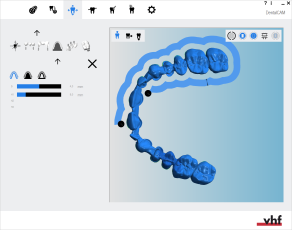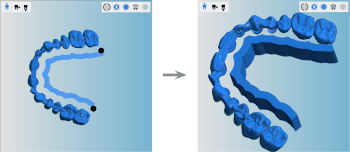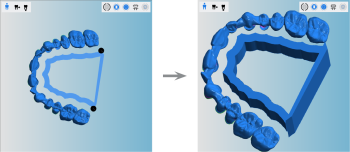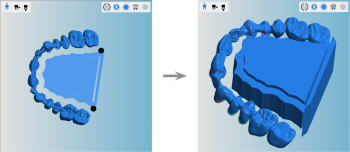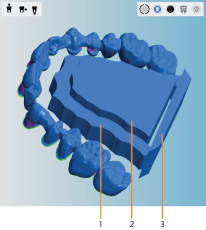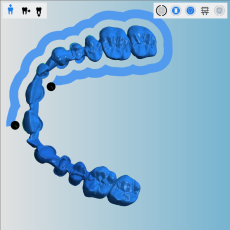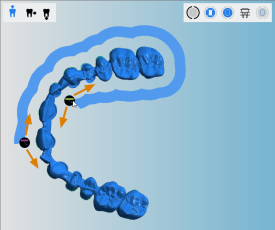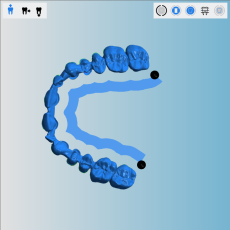Crear conectores horizontales de sinterizado para puentes
Este procedimiento no pertenece al flujo de trabajo de anidamiento sencillo.
- Posicione sus objetos en horizontal y vertical en la vista desde arriba.
- Gire sus objetos alrededor del eje Z en la vista superior.
- Compruebe si todas las cavidades y taladros son correctos.
- Especifique el área de taladrado para objetos con taladros no reconocidos.
- Marque las cavidades para objetos con cavidades no reconocidas.
- Coloque conectores horizontales para todos los objetos.
Este procedimiento pertenece a los pasos 9 del flujo de trabajo de anidamiento sencillo.
- Elimine cualquier área mecanizada incorrecta.
- Cambie el estado de los objetos y elimine los objetos que no sean necesarios.
- Posicione sus objetos en horizontal y vertical en la vista desde arriba.
- Gire sus objetos alrededor del eje Z en la vista superior.
- Ajuste la posición de altura de sus objetos y/o gírelos alrededor del eje X/Y (se requiere para piezas en bruto multicapa).
- Compruebe si todas las cavidades y taladros son correctos.
- Especifique el área de taladrado para objetos con taladros no reconocidos.
- Marque las cavidades para objetos con cavidades no reconocidas.
- Cree un conector horizontal de sinterizado para los objetos que lo requieran.
- Coloque conectores verticales para los objetos que los requieran.
- Marque el atache para los objetos que presenten uno.
- Active el mecanizado de dientes frontales para los objetos deseados
- Edite o elimine etiquetas fresadas en objetos.
- Coloque conectores horizontales para todos los objetos.
Si necesita un conector horizontal de sinterizado para evitar que los puentes se deformen durante el sinterizado, puede crear uno durante el anidamiento mediante la función de edición para crear conectores horizontales de sinterizado.
Puede editar el conector horizontal de sinterizado con esta función hasta que haya establecido los conectores horizontales para el objeto.
- Abra la Vista de anidamiento para ajustar objetos con el siguiente icono de la barra de iconos principal:

Ver el vídeo
Vídeo de YouTube: al ver este vídeo, los datos personales se envían a YouTube, LLC, Estados Unidos. Declaración de privacidad
Tipos de conectores horizontales de sinterizado
dentalcam admite los siguientes tipos de conectores horizontales de sinterizado:
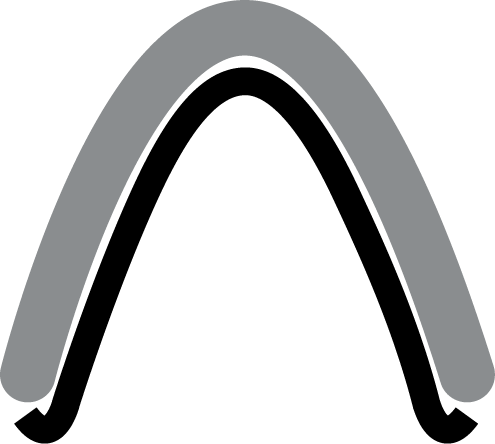
Conector horizontal de sinterizado abierto sin conector horizontal de soporte
Generalmente este tipo de conector horizontal de sinterizado se sinteriza sobre unas perlas de sinterizado o con ayuda de unos conectores verticales que apoyan el objeto.
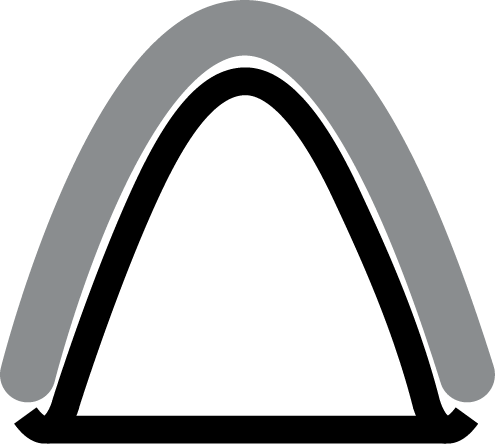
Conector horizontal de sinterizado cerrado con conector horizontal de soporte y cuerpo interior fresado
Este es el tipo de conector horizontal de sinterizado que más se utiliza, porque el conector horizontal de sinterizado puede posarse sobre un conector horizontal de soporte sólido y usted puede garantizar fácilmente que el volumen del conector horizontal de sinterizado sea prácticamente igual que el volumen del objeto. Además, puede colocar un objeto en la superficie interior para aprovechar mejor la pieza en bruto.
Tenga en cuenta que debe colocar conectores horizontales en el cuerpo interior para que este no caiga en la cámara de trabajo durante el mecanizado.
Si el volumen del conector horizontal de sinterizado es prácticamente igual que el volumen del objeto, tanto el calentamiento como el enfriamiento rápidos son posibles durante el sinterizado.
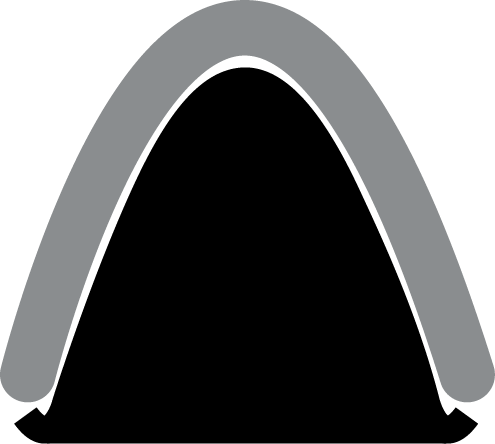
Conector horizontal de sinterizado cerrado con conector horizontal de soporte y cuerpo interior relleno
Este tipo de conector horizontal de sinterizado permite ahorrar tiempo de mecanizado, ya que no es necesario fresar el cuerpo interior.
Sin embargo, si utiliza este tipo de conector horizontal de sinterizado, resulta más difícil garantizar que el volumen del conector horizontal de sinterizado equivalga aproximadamente al volumen del objeto, lo que constituye una importante regla para los conectores horizontales de sinterizado.
Puede ajustar la altura y, por tanto, el volumen del cuerpo interior mientras edita el conector horizontal de sinterizado.
Elementos y dimensiones ajustables de los conectores horizontales de sinterizado
Un conector horizontal de sinterizado consta de estos elementos:
Puede ajustar las siguientes dimensiones de los conectores horizontales de sinterizado:
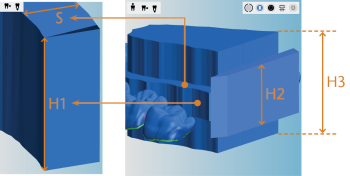
Dimensiones ajustables de los elementos de los conectores horizontales de sinterizado:
- S: anchura del conector horizontal de sinterizado
- H1: altura del conector horizontal de sinterizado
- H2: altura del conector horizontal de soporte
- H3: altura del cuerpo interior
Las dimensiones utilizadas para el conector horizontal de sinterizado en la figura anterior se eligieron con fines ilustrativos. No son un ejemplo de buenas prácticas de anidamiento.
Cómo crear y editar conectores horizontales de sinterizado
-
(Opcional) Seleccione el objeto deseado en la visualización de la pieza en bruto.
-
dentalcam resalta el objeto en la lista de objetos con un borde de color.
-
Abra las funciones de edición del objeto deseado con el siguiente icono de la columna izquierda:

-
Se muestra la barra de iconos de las funciones de edición.
-
Abra la función de edición para crear conectores horizontales de sinterizado con el siguiente icono:

- dentalcam muestra lo siguiente:
-
En la columna izquierda: iconos para seleccionar el tipo de conector horizontal de sinterizado y barras de valores para ajustar el conector horizontal de sinterizado.
-
En la visualización de la pieza en bruto: Objeto con un conector horizontal de sinterizado generado automáticamente que se debe adaptar.
- Icono para crear un conector horizontal de sinterizado abierto
- Icono para crear un conector horizontal de sinterizado cerrado con cuerpo interior relleno
- Icono para crear un conector horizontal de sinterizado cerrado con cuerpo interior fresado
- Barra de valores para ajustar la altura del cuerpo interior
- Barra de valores para ajustar la altura del conector horizontal de soporte
- Barra de valores para ajustar la altura del conector horizontal de sinterizado
- Barra de valores para ajustar la anchura del conector horizontal de sinterizado
-
Seleccione el tipo de conector horizontal de sinterizado:
-
Si necesita un conector horizontal de sinterizado abierto sin un conector horizontal de soporte sobre el que se apoye el conector horizontal de sinterizado en el horno de sinterizado, seleccione el siguiente icono:
 .
. -
Si necesita un conector horizontal de sinterizado cerrado con un conector horizontal de soporte y con un cuerpo interior relleno, seleccione el siguiente icono:
 .
. -
Si necesita un conector horizontal de sinterizado cerrado con un conector horizontal de soporte y con un cuerpo interior fresado, seleccione el siguiente icono:
 .
. -
Ajuste la forma del conector horizontal de sinterizadoPara ello, arrastre los puntos finales del conector horizontal de sinterizado hasta la posición deseada.
-
dentalcam automáticamente ajusta la forma del conector horizontal de sinterizado conectando los puntos finales. El conector horizontal de sinterizado sigue el contorno del objeto.
-
El volumen del conector horizontal de sinterizado debe ser prácticamente igual que el volumen del objeto.
De lo contrario, el proceso de sinterizado se ralentizará, ya que el calentamiento y el enfriamiento tardarán más tiempo.
-
Si añade un conector horizontal de soporte, siempre debe ser igual o más alto que el siguiente elemento más alto.
O dicho de otro modo: ningún elemento puede ser más alto que el conector horizontal de soporte. Por este motivo, dentalcam posiblemente ajuste automáticamente una barra de valores si usted cambia otra manualmente.
- Si desea colocar un objeto en el cuerpo interior del conector horizontal de sinterizado, asegúrese de que la altura sea suficiente para este objeto.
-
(Opcional) Aumente o reduzca el ancho del conector horizontal de sinterizado con la barra de valores S (ajusta el ancho en dirección X/Y).
-
(Opcional) Aumente o reduzca la altura del conector horizontal de sinterizado con la barra de valores H1 (ajusta la altura en dirección Z).
-
(Opcional) Aumente o reduzca la altura del conector horizontal de soporte con la barra de valores H2 (solo para conectores horizontales de sinterizado cerrados).
-
(Opcional) Aumente o reduzca la altura del cuerpo interior con la barra de valores H3 (solo para conectores horizontales de sinterizado cerrados).
-
Guarde los cambios con el icono de flecha inferior:

-
Cierre el área de la función de edición con el icono de flecha superior:

-
Coloque los conectores verticales sobre el objeto según sea necesario.
Abrir la función de edición para crear conectores horizontales de sinterizado (iconos marcados en naranja)
Todos los elementos de control disponibles para editar un conector horizontal de sinterizado (marcado en naranja)
Tenga en cuenta las reglas siguientes al ajustar elementos del conector horizontal de sinterizado:
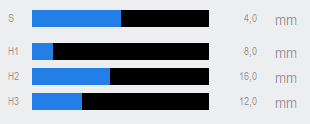
Barras de valores para ajustar las dimensiones de los conectores horizontales de sinterizado
Eliminar conectores horizontales de sinterizado
-
(Opcional) Seleccione el objeto deseado en la visualización de la pieza en bruto.
-
dentalcam resalta el objeto en la lista de objetos con un borde de color.
-
Abra las funciones de edición del objeto deseado con el siguiente icono de la columna izquierda:

-
Se muestra la barra de iconos de las funciones de edición.
-
Abra la función de edición para crear conectores horizontales de sinterizado con el siguiente icono:

- El objeto con el conector horizontal de sinterizado se muestra en la visualización de la pieza en bruto.
- Seleccione el icono siguiente:

-
Cierre el área de la función de edición con el icono de flecha superior:

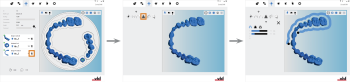
Abrir la función de edición para crear conectores horizontales de sinterizado (iconos marcados en naranja)
¿Qué viene después?
Siguiente función de mecanizado para objetos:
Si ha terminado de ajustar los objetos:
Colocar conectores horizontales
Si no sabe con certeza si ha terminado de anidar la pieza en bruto actual, consulte el flujo de trabajo de anidamiento simple y el completo: